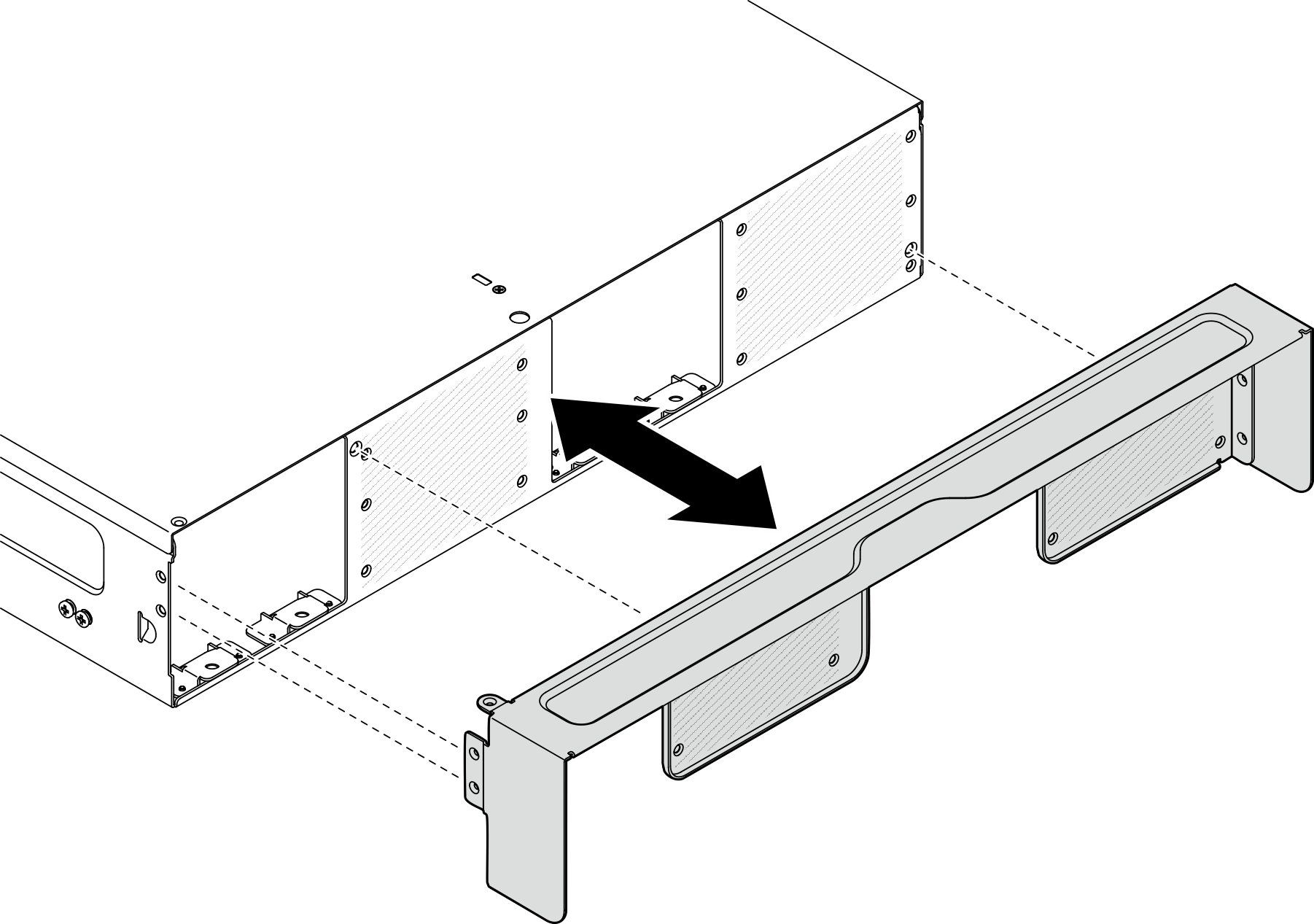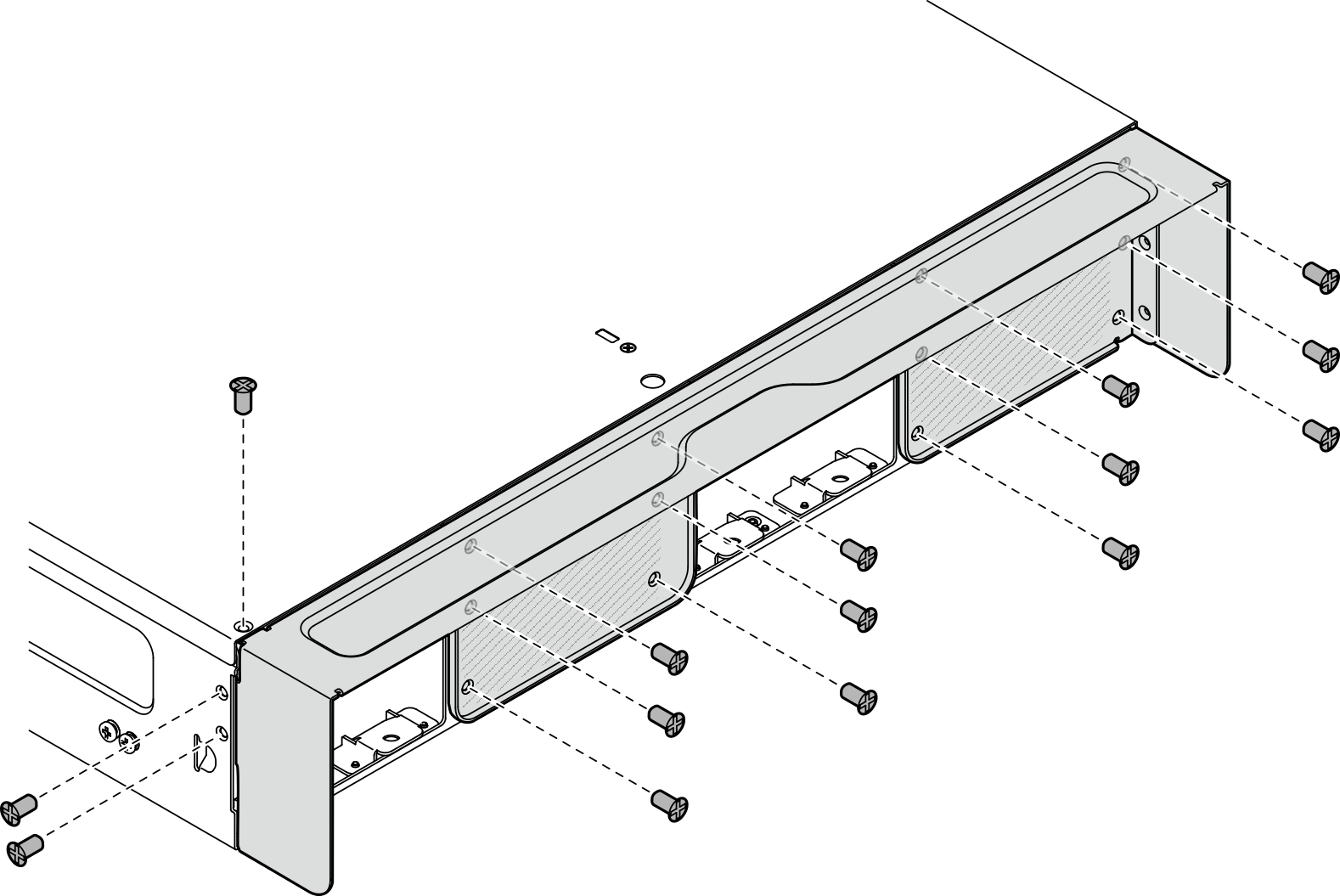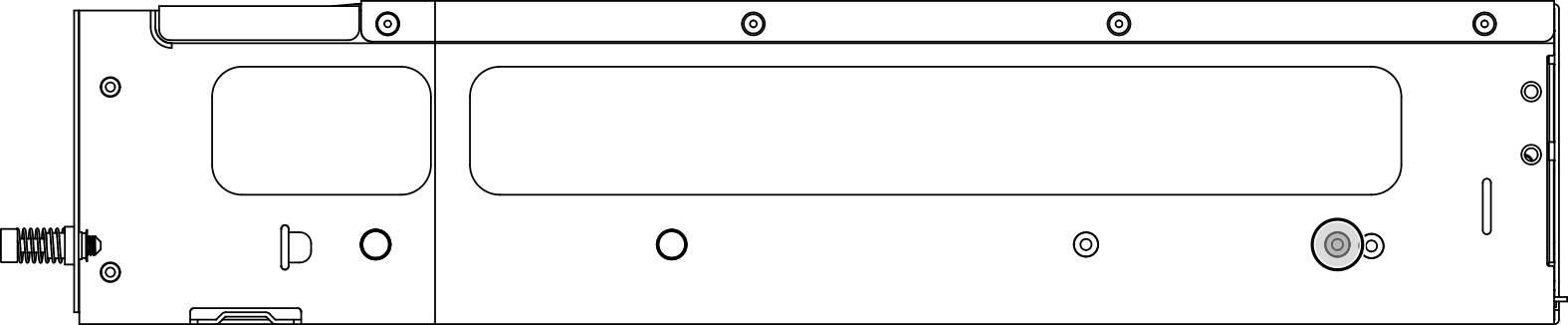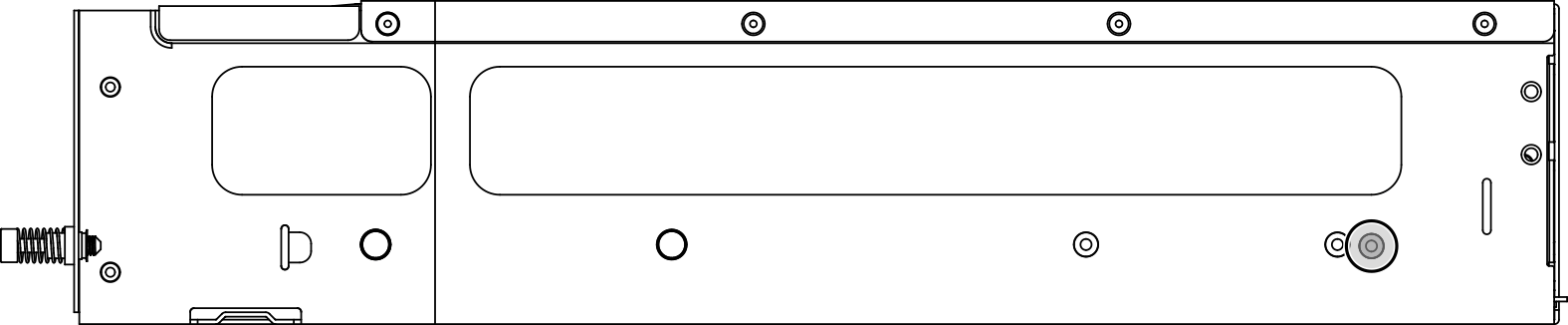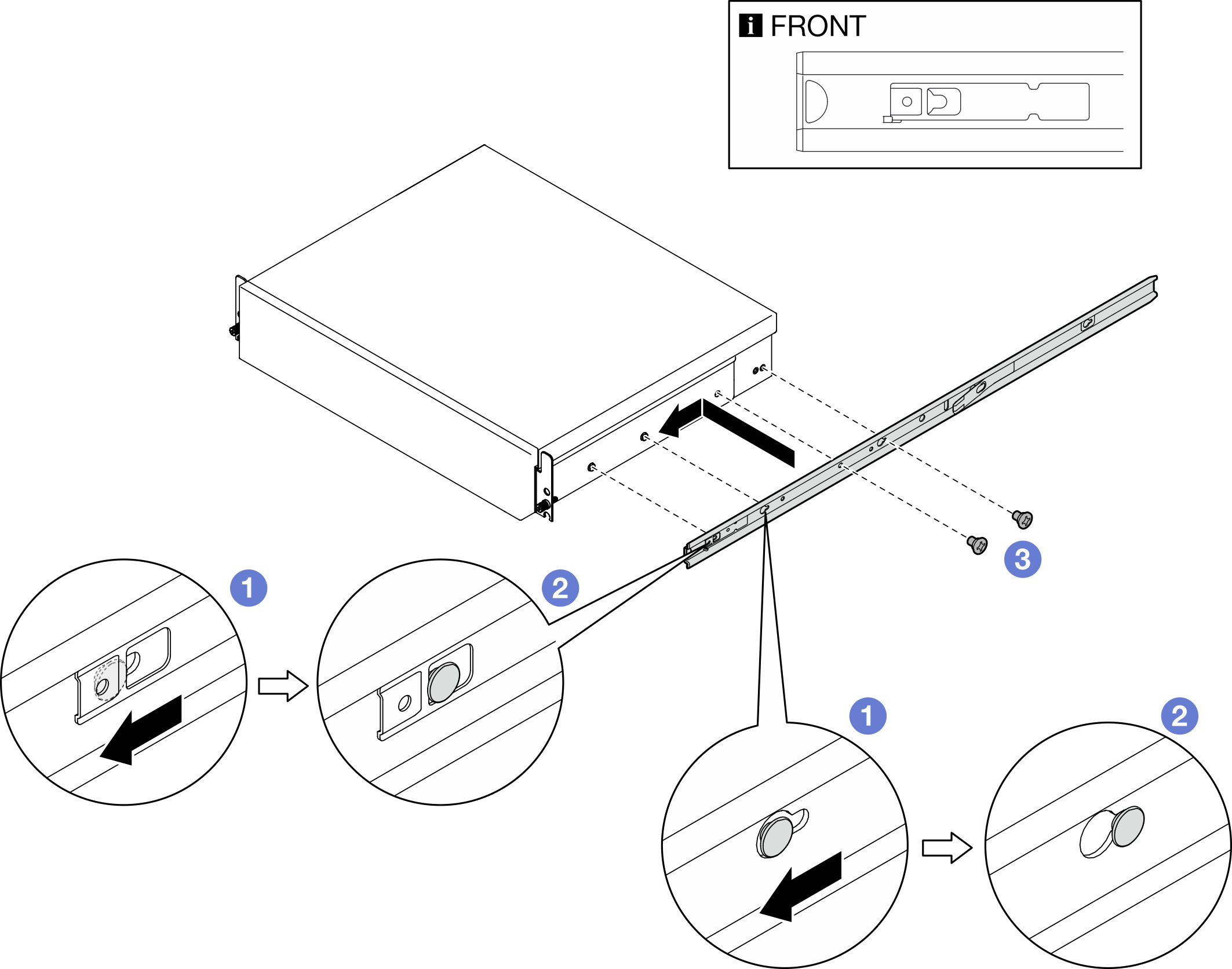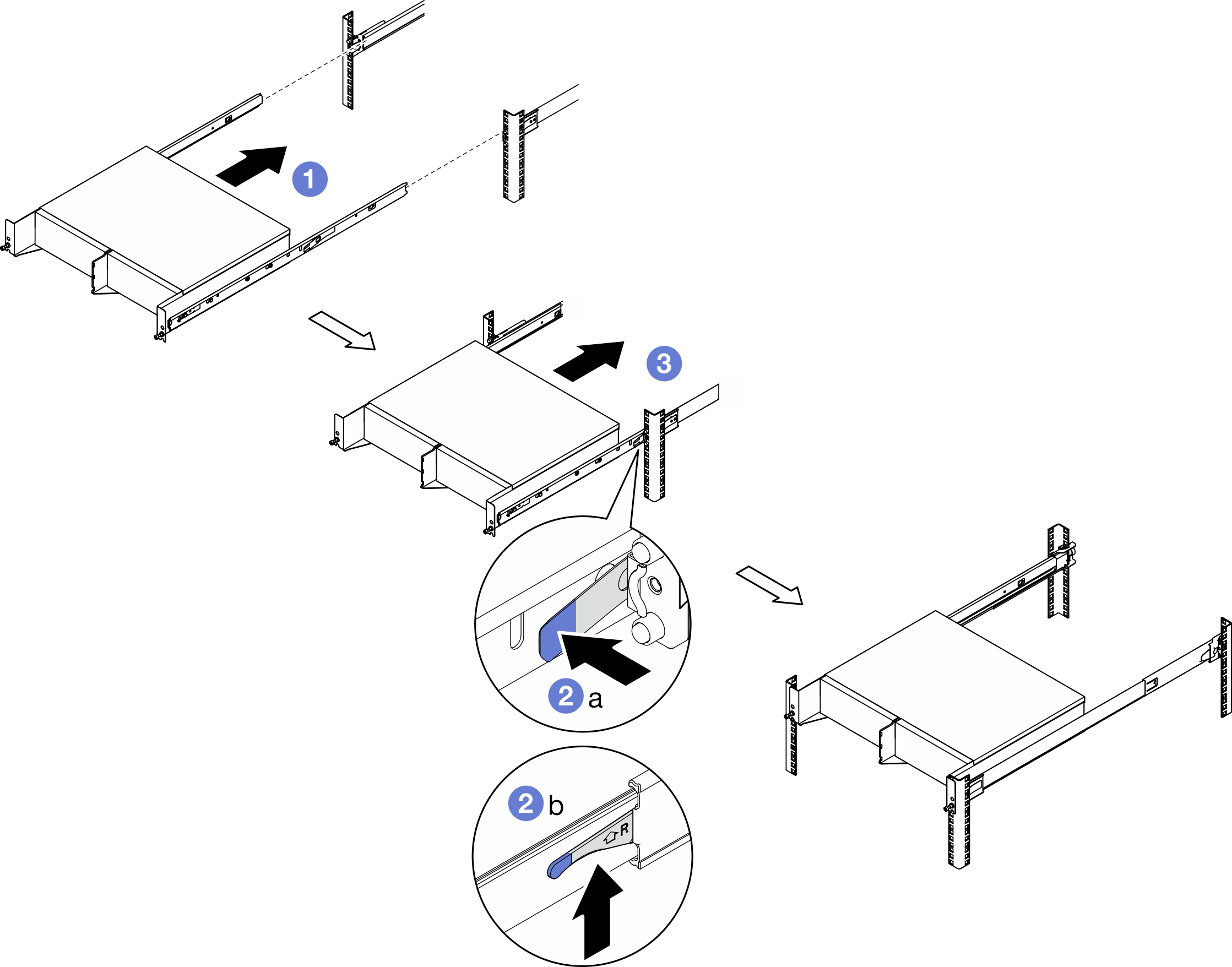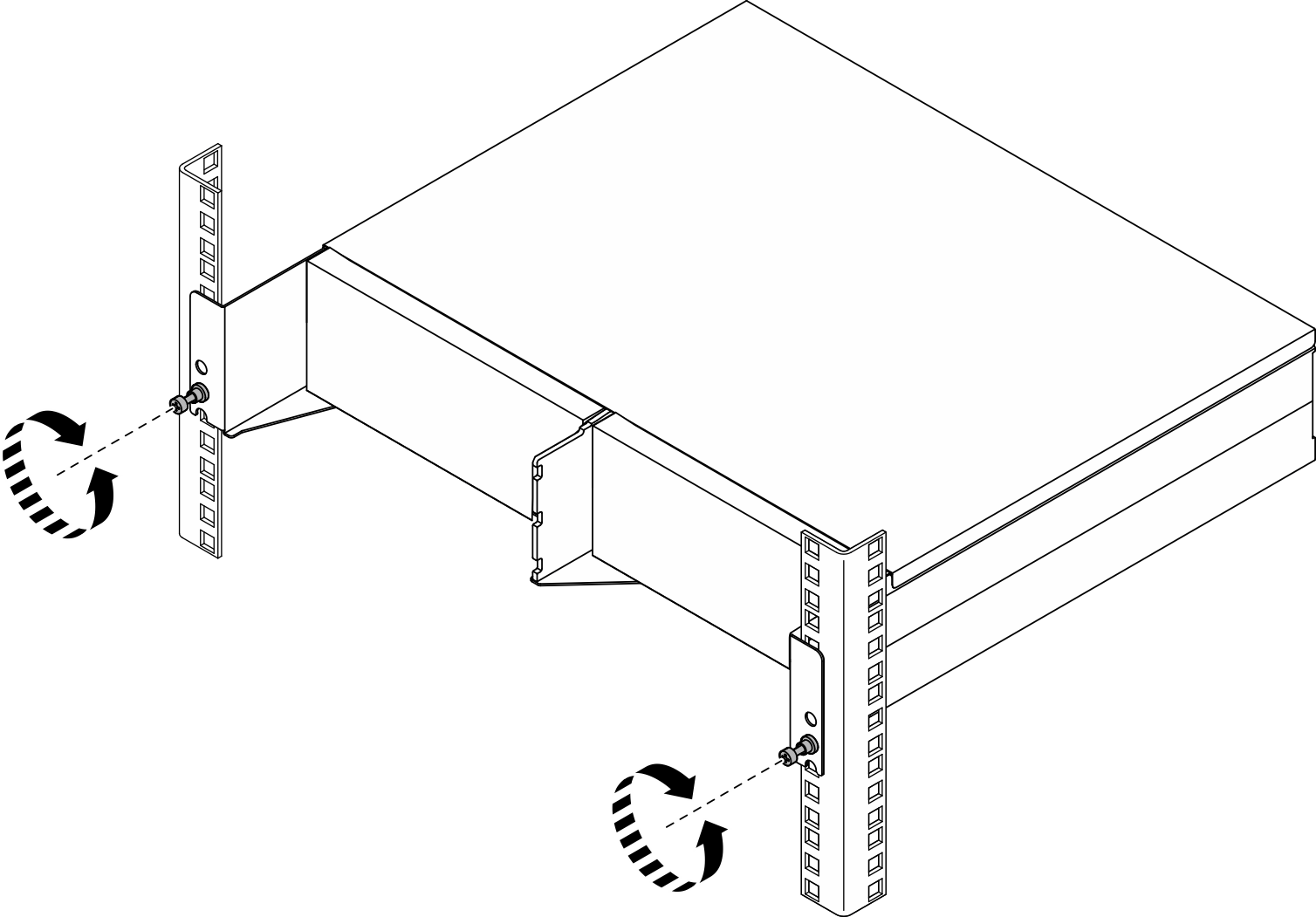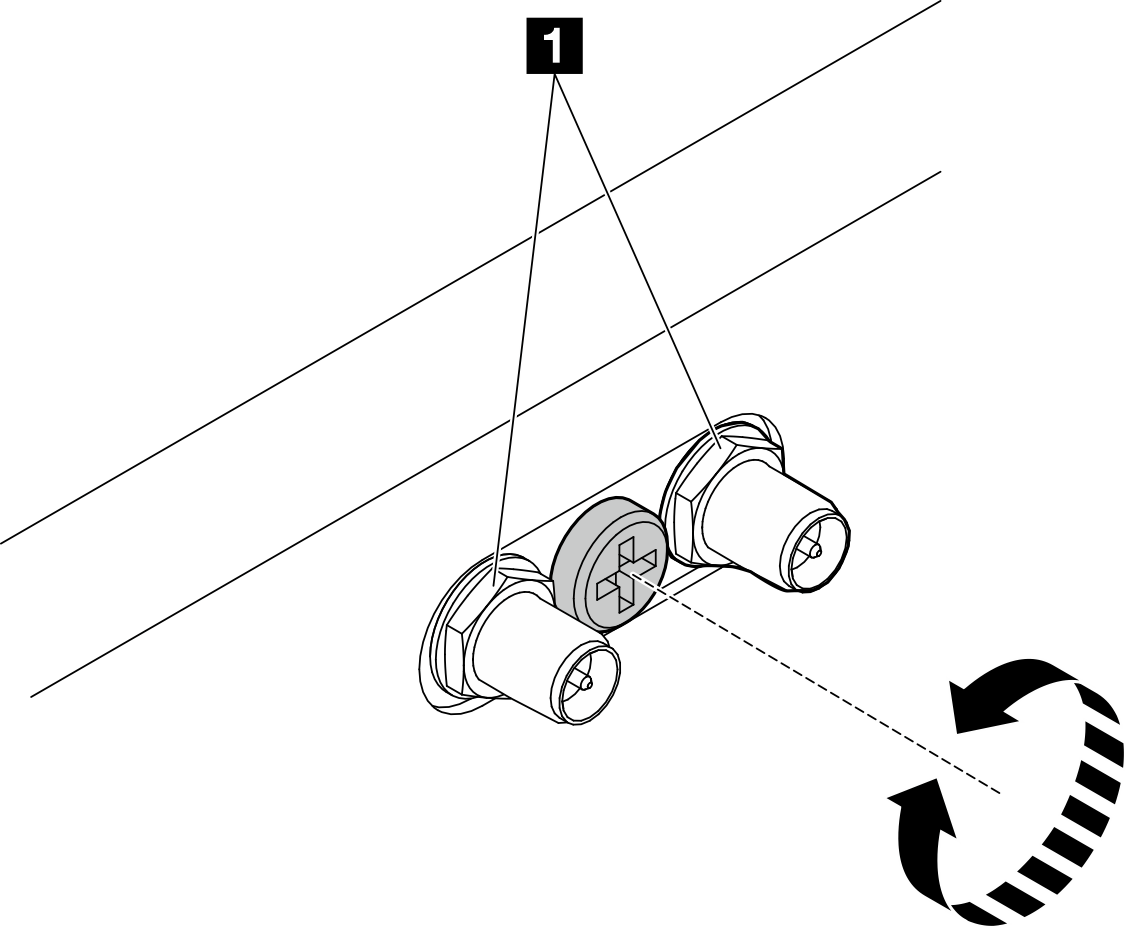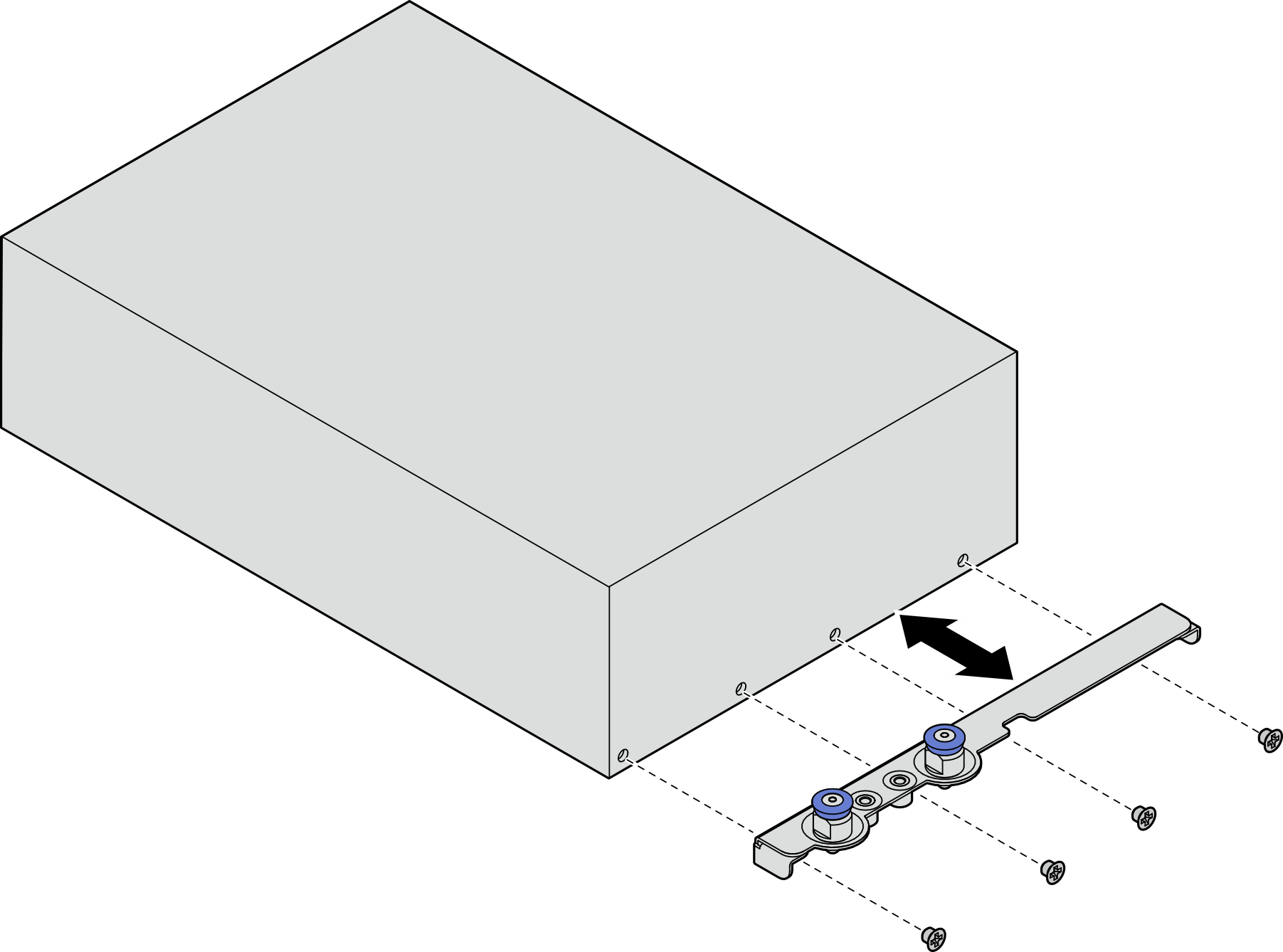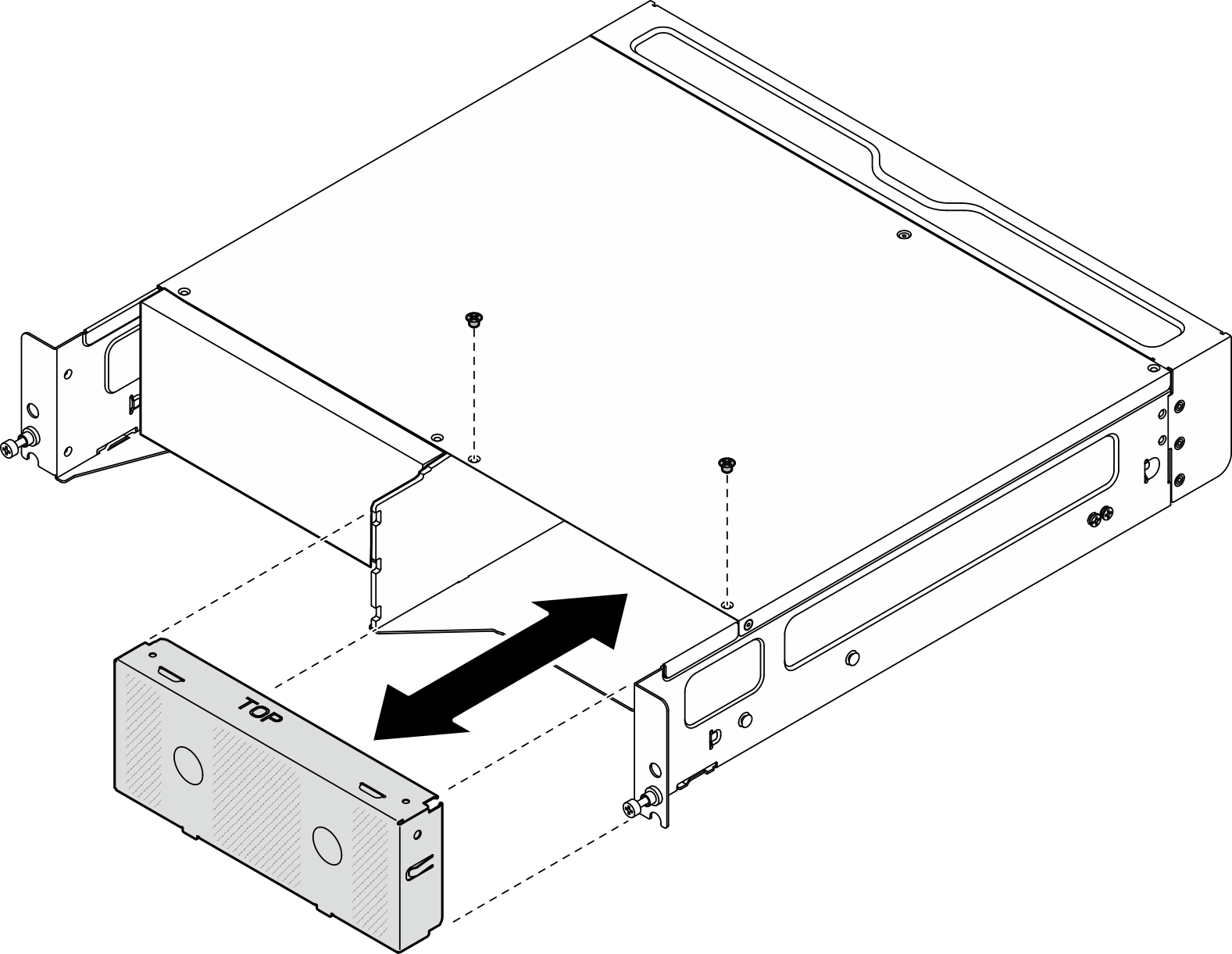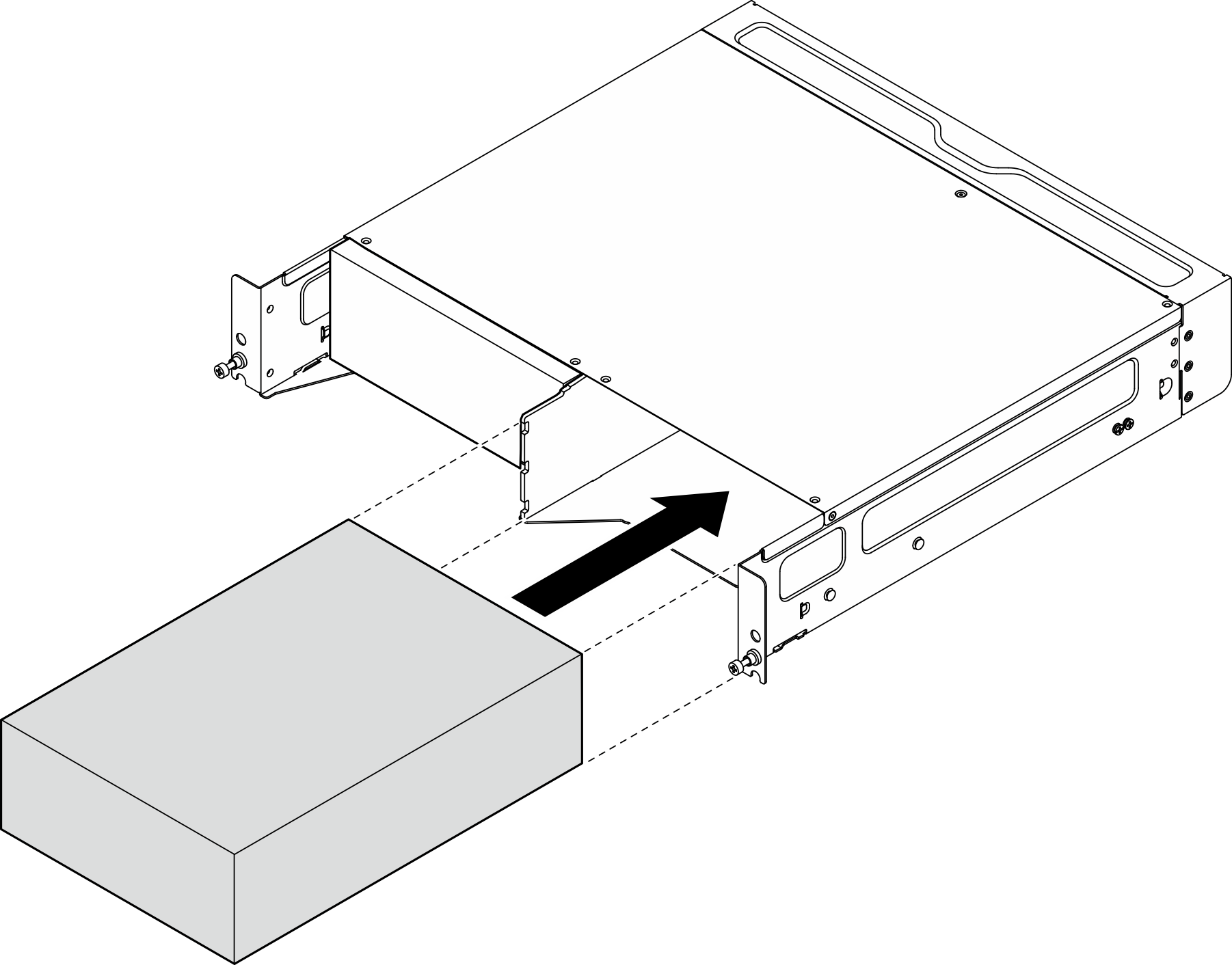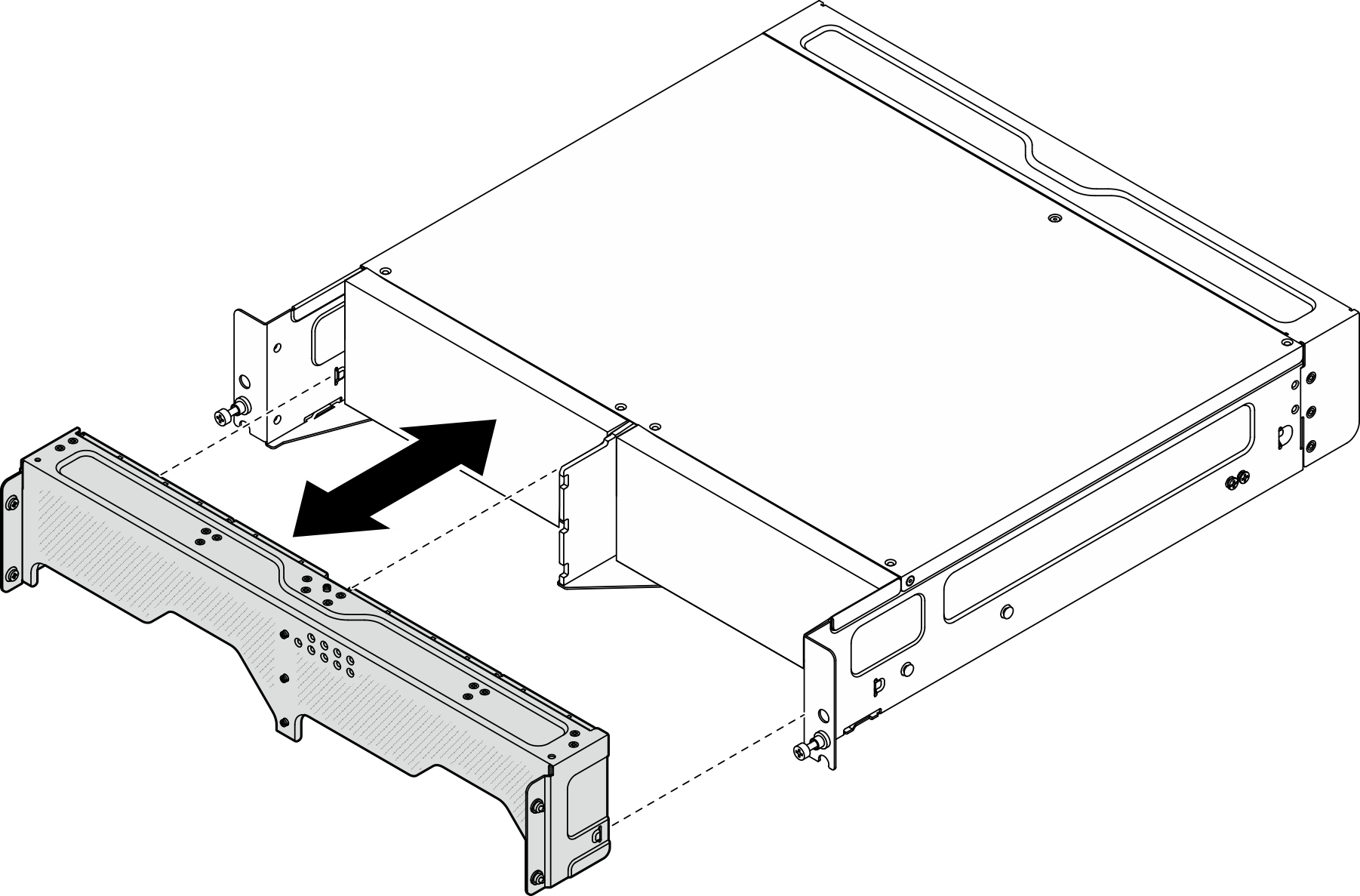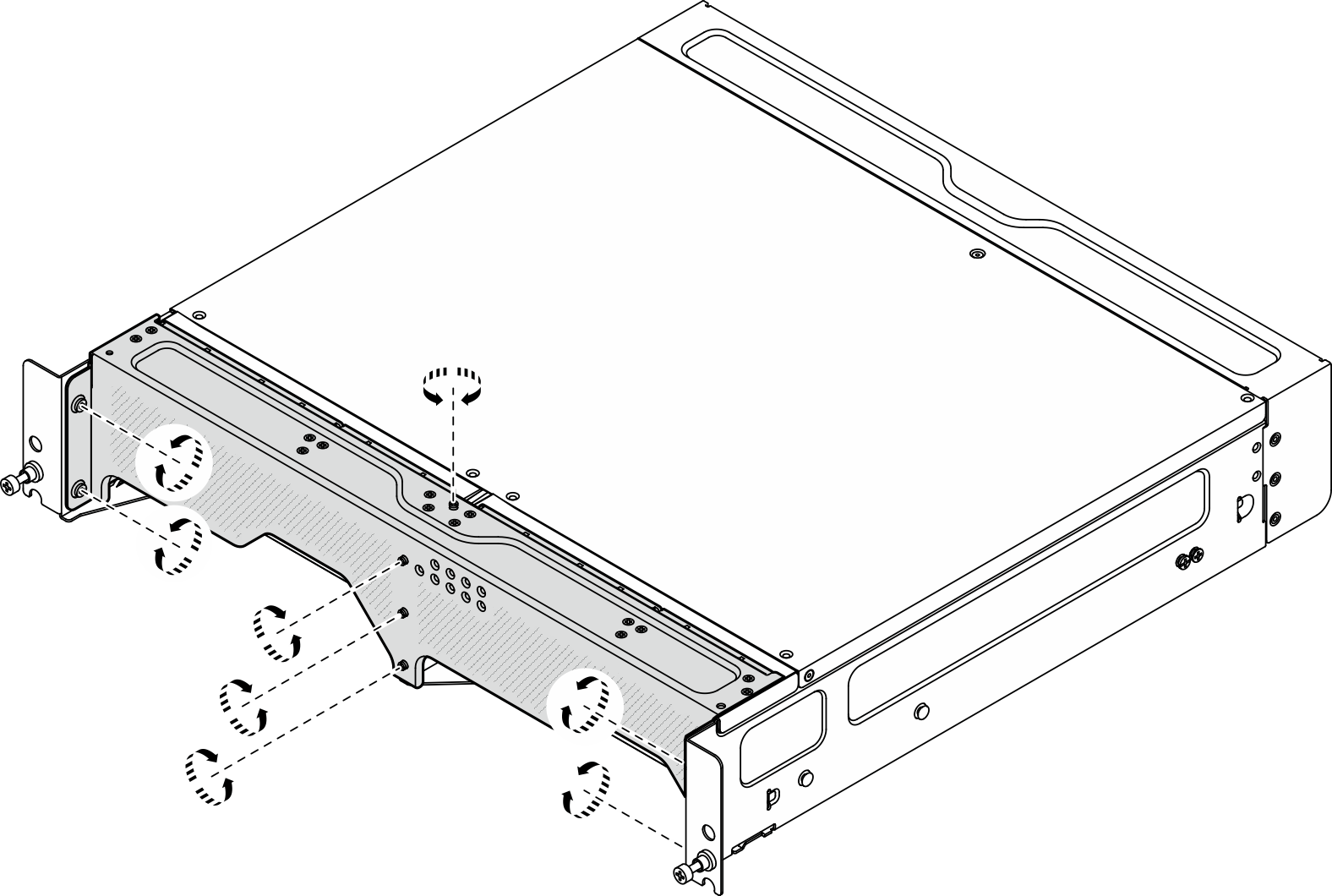ラックへのノードの取り付け
ノードをラックに取り付けるには、このセクションの説明に従ってください。
このタスクについて
S002
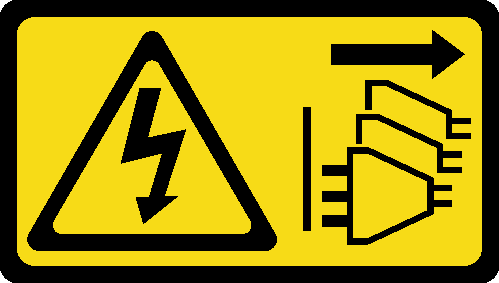
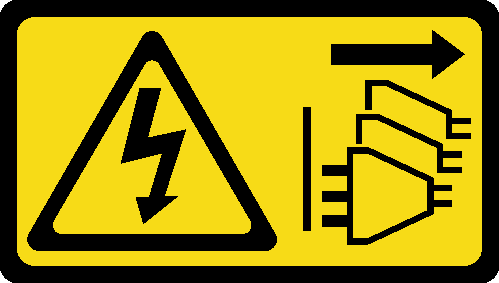
注意
装置の電源制御ボタンおよびパワー・サプライの電源スイッチは、装置に供給されている電流をオフにするものではありません。デバイスには 2 本以上の電源コードが使われている場合があります。デバイスから完全に電気を取り除くには電源からすべての電源コードを切り離してください。
R006
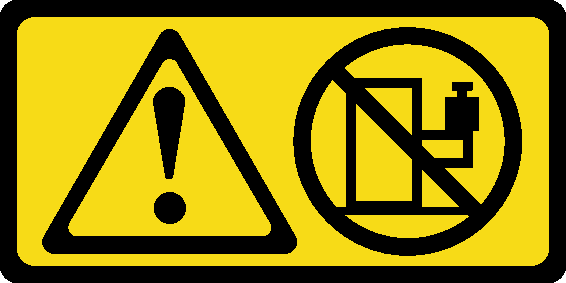
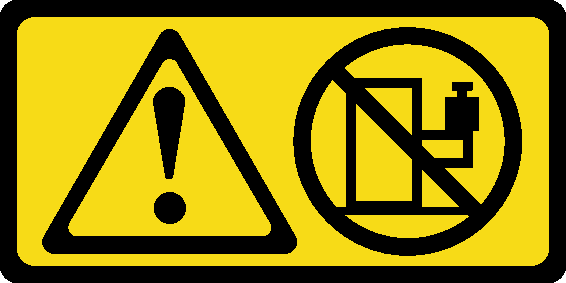
注意
ラックに装着されたデバイスを棚として使用する場合を除いて、ラックに装着されたデバイスの上にはものを置かないでください。
重要
安全に作業を行うために、取り付けのガイドラインおよび 安全検査のチェックリストをお読みください。
サーバーと周辺機器の電源をオフにし、電源コードとすべての外部ケーブルを取り外します。サーバーの電源をオフにするを参照してください。
注
既にラック上にあるエンクロージャーにノードを取り付けるには、エンクロージャーへのノードの取り付けから開始します。
ラックへのエンクロージャーの取り付け
手順
エンクロージャーへのノードの取り付け
手順
前面配送用ブラケットの取り付け
重要
前面配送用ブラケットが取り付けられている場合、前面オペレーター・パネルにはアクセスできません。前面配送用ブラケットを取り付ける前に、以下の手順を実行してください。
- 電源ケーブルと他の必要な外部ケーブルをノードに接続します。
- サーバーおよび周辺機器の電源をオンにします。サーバーの電源をオンにするを参照してください。
手順
フィードバックを送る